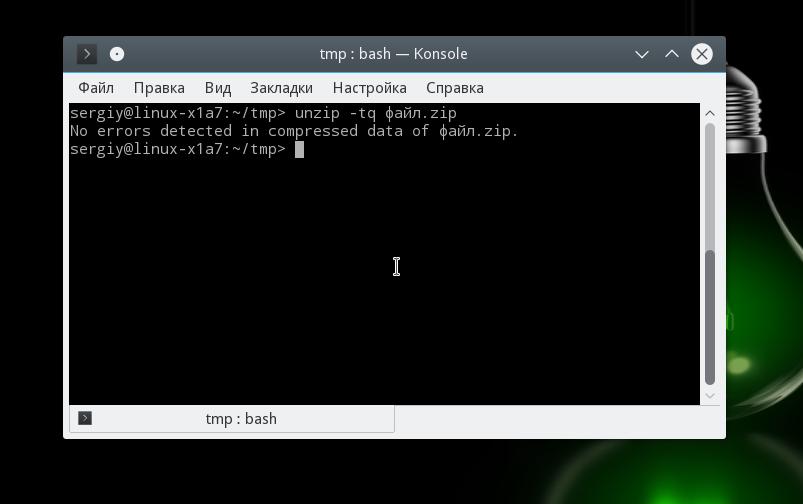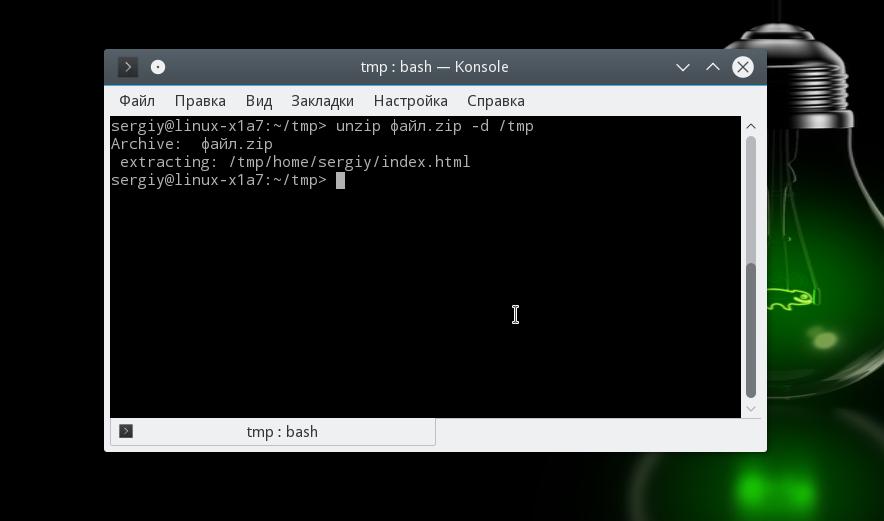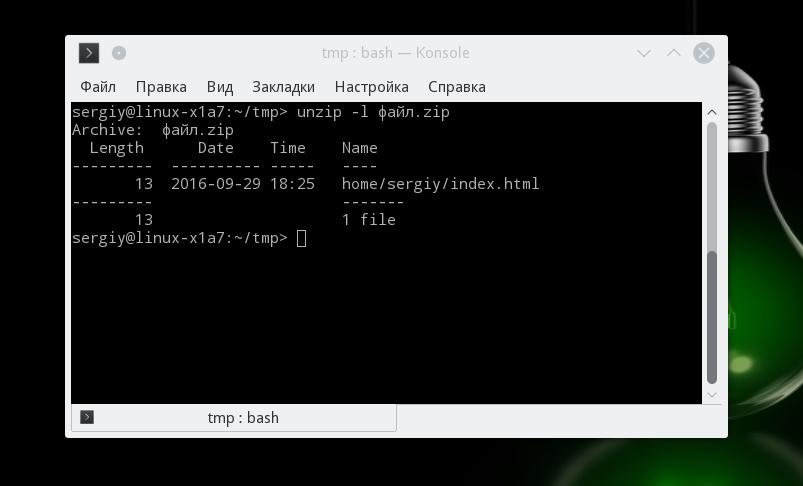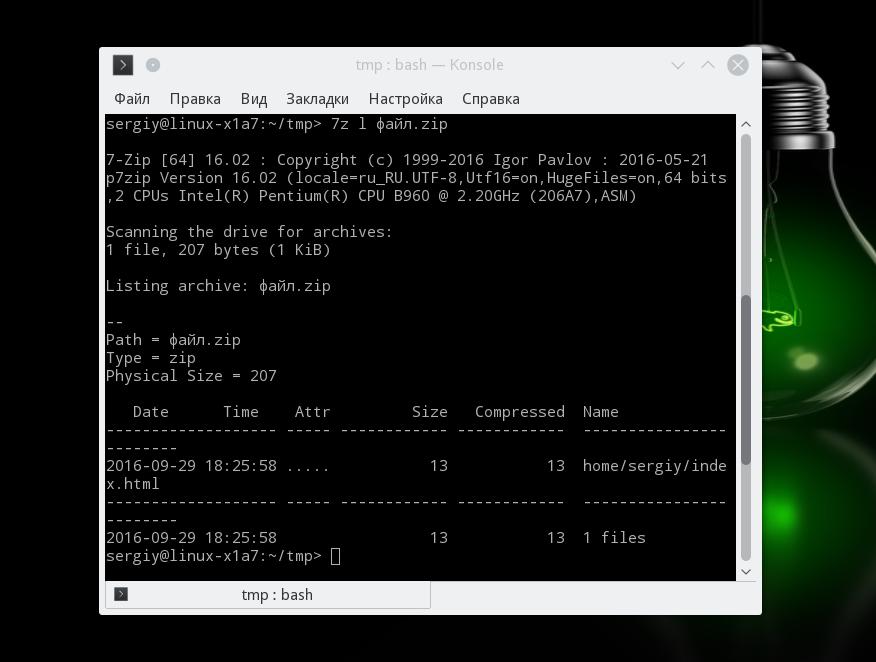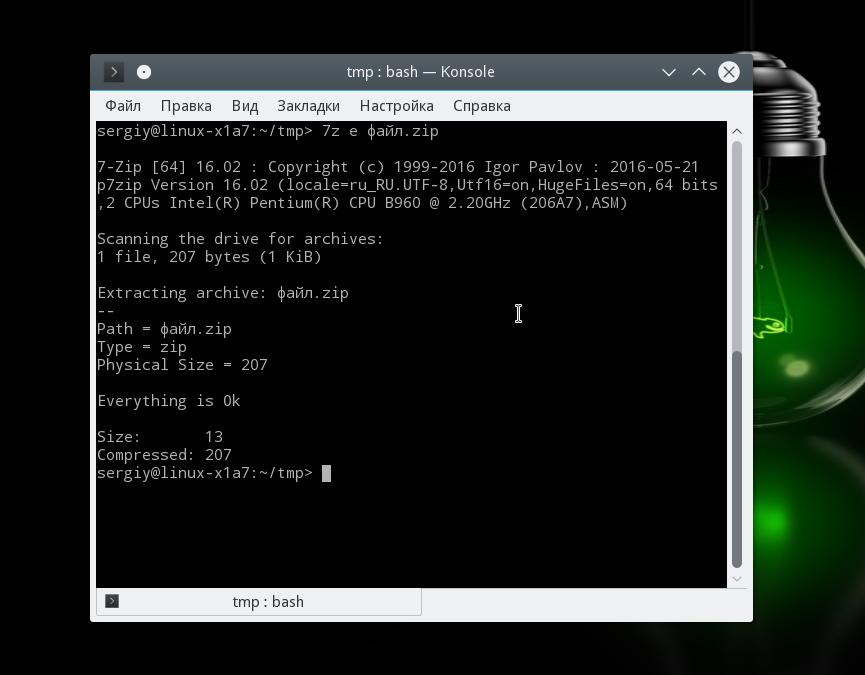Как распаковать ZIP в Linux
В операционной системе Windows формат архивов ZIP считается чуть ли не стандартным, он даже поддерживается в этой операционной системе, что называется «из коробки». Если вы только перешли с Windows, то у вас, наверное, есть много таких архивов с различными файлами, также ZIP-архивы могут часто попадаться на просторах интернета. Поэтому работать с такими файлами в Linux вам однозначно придётся.
В этой небольшой статье мы рассмотрим, как распаковать ZIP Linux. Разберём несколько способов и воспользуемся несколькими утилитами, которые справятся с этой задачей.
Распаковка ZIP Linux
Формат ZIP был создан в 1989 году на замену очень медленному формату ARC. Здесь используется сжатие deflate, и на то время оно работало намного быстрее чем ARC. Исторически сложилось так, что стандартным форматом для Linux стали TAR и GZ — это усовершенствованные алгоритмы сжатия и архивации. Многие графические распаковки воспринимают и ZIP-файлы. Но они обрабатывают архивы не сами, а дают команду предназначенным для этого формата утилитам.
Утилита для распаковки ZIP называется unzip, она не всегда установлена по умолчанию. Но вы можете очень просто добавить её в свою систему из официальных репозиториев. Для этого в Ubuntu выполните:
А в системах, использующих формат пакетов Red Hat, команда будет выглядеть немного по-другому:
sudo yum install unzip zip
После установки большинство графических утилит для работы с архивами смогут распаковать архив ZIP Linux. Команда ZIP Linux установлена на случай, если вы захотите создавать ZIP-архивы.
Но этой утилите не нужны дополнительные оболочки для распаковки архива. Вы можете сделать всё прямо из консоли. Давайте рассмотрим синтаксис утилиты:
$ unzip опции файл_архива.zip файлы -x исключить -d папка
- файл архива — это тот файл, с которым нам предстоит работать;
- файлы — здесь вы можете указать файлы, которые нужно извлечь, разделять имена файлов пробелом;
- исключить — файлы, которые извлекать не нужно;
- папка — папка, в которую будет распакован архив.
Теперь рассмотрим опции утилиты, поскольку она позволяет не только распаковывать архивы, но и выполнять с ними определённые действия:
- -l — вывести список файлов в архиве;
- -t — протестировать файл архива на ошибки;
- -u — обновить существующие файлы на диске;
- -z — вывести комментарий к архиву;
- -c — извлекать файлы на стандартный вывод, перед каждым файлом будет выводиться его имя;
- -p — то же самое, только имя выводится не будет;
- -f — извлечь только те файлы, которые уже существуют на диске, и файлы в архиве более новые;
- -v — вывести всю доступную информацию;
- -P — указать пароль для расшифровки архива;
- -n — не перезаписывать существующие файлы;
- -j — игнорировать структуру архива и распаковать всё в текущую папку;
- -q — выводить минимум информации.
Все самые основные опции рассмотрели, теперь давайте рассмотрим несколько примеров работы с программой в терминале. Чтобы распаковать ZIP Linux в текущую папку, достаточно набрать:
Причём расширение указывать не обязательно. Протестировать архив можно с помощью опции -t:
Вы можете протестировать все архивы в текущей папке, выполнив:
Если нужно распаковывать архив не в текущую папку, можно очень просто указать нужную:
Также можно распаковывать не весь архив, а только нужные файлы или файлы нужного формата:
unzip имя_файла.zip \*.txt -d /tmp
С помощью опции -l вы можете посмотреть список файлов в архиве:
Утилиту unzip разобрали и теперь вы с ней точно справитесь. Но я говорил, что мы рассмотрим несколько способов, как выполняется распаковка ZIP Linux. Поэтому дальше мы поговорим об утилите 7z.
Демонстрация работы утилит zip и unzip в терминале:
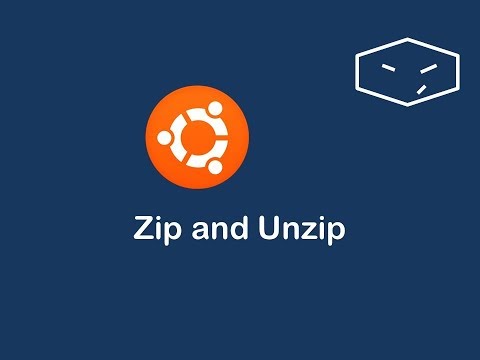
Как распаковать ZIP Linux с помощью 7z
7z — это кроссплатформенный набор утилит для работы с архивами. Кроме собственного формата, здесь поддерживается большое количество других, в том числе tar и zip. Плюс этой утилиты — в контекстное меню файлового менеджера будет добавлен пункт, с помощью которого вы сможете распаковывать или создавать архивы.
Для установки утилиты в Ubuntu или Debian выполните:
sudo apt install p7zip-full
Теперь вы можете использовать контекстное меню вашего файлового менеджера, чтобы распаковать архив ZIP Linux. Также можно использовать программу в консоли. Синтаксис очень похож на unzip:
$ 7z команда опции имя_архива
Команда задаёт нужное действие. Нас будут интересовать только четыре команды:
Теперь рассмотрим самые полезные опции:
- -o — указать папку для распаковки;
- -p — указать пароль;
- -x — не извлекать эти файлы;
- -w — указать рабочую директорию;
- -y — отвечать положительно на все вопросы;
Ну и рассмотрим примеры работы с утилитой. Сначала проверим содержимое архива:
Распаковываем архив, сохраняя структуру подкаталогов:
Или распаковываем все файлы в одну папку, игнорируя подкаталоги:
Или вы можете указать папку, в которую нужно распаковать файлы с помощью опции -o:
Выводы
В этой статье была рассмотрена распаковка ZIP Linux, как видите, это ненамного сложнее, чем распаковка стандартных архивов TAR. Мы рассмотрели два способа ,и теперь вы точно будете знать, что делать, когда столкнетесь с такой ситуацией. Если у вас остались вопросы, спрашивайте в комментариях!
Обнаружили ошибку в тексте? Сообщите мне об этом. Выделите текст с ошибкой и нажмите Ctrl+Enter.
Работа с ZIP архивом в Linux
В данной небольшой статье мы рассмотрим, как распаковать архив ZIP в Linux. Разберём несколько способов и воспользуемся многыми утилитами, которые справятся с этой задачей. Unzip не всегда установлена по умолчанию в Linux, потому есть вероятность того, что вам придётся доустанавливать её самостоятельно из официальных репозиториев, это не трудно.
Программа zip — это звезда в мире ПО (ну не считая rar) этот формат очень популярен для windows систем и он по умолчанию уже встроен в незапятнанную сборку операционной системы, поэтому только установив виндовус вы уже можете разархивировать файлы в формате zip. Когда вы установите unzip, все утилиты для работы с архивами смогут без проблем распаковать архив zip.
Установка программы Zip в Linux
Рассмотрим на примере Debian или Ubuntu
Чтобы создать ваш первоначальный архив в формате zip используйте команду zip — первый аргумент это название архива, второй это файл или компданные через пробел, которые будут добавлены в архив:
zip archive.zip file1.txt file2.log
Как добавить в картотека zip папку с файлами:
Установить пароль на архив можно с помощью ключа -P, а ключ -e утаит пароль при вводе :
Для распаковки архивов Zip используйте команду unzip, можно использовать её без каких-нибудь опций, распаковка в таком случае будет произведена в текущую директорию:
Применяйте ключ -d для указания директории, куда нужно распаковать архив:
Посмотреть компданные в архиве без распаковки можно с ключом -l :
Как распаковать определённые файлы из архива? Зачислите их через пробел:
unzip archive.zip 1.txt 2.txt
Пример создания архива. Заархивируем все файлы и папки в папки /var/log/ и директорию /var/spool/:
zip -r -9 test-archive.zip /var/log/* /var/spool/* -x «/var/log/apt/*»
-r — архивировать рекурсивно
-9 — степень сжатия от 1 до 9. 0 — без стягивания.
test-archive.zip — имя архива
/var/log/* /var/spool/* — архивируемые директории через пробел
-x «/var/log/apt/*» — опция, дозволяющая исключить указанную папку или файл из архива
-e — опция, позволяющая задать пароль на архив
Творение ZIP архива в Linux
Для начала запомним шаблон или синтаксис команды для создания архива zip в linux:
zip [функции] [файлы или папки которые будем упаковывать]
Опции для создания архива tar:
r (recurse) — общерекурсивное создание архива
s (size) — разбивка архива на определенный размер k (kB), m (MB), g (GB) или t (TB)
пример: zip -s 300m
на выводе получим:
file.zip (300 mb, master file)
file.001.zip (300 mb)
file.002.zip (300 mb)
file.003.zip (100 mb)
P (password) — запаролировать картотека (можно использовать ключ e тогда пароль будете вводить в отдельной строке со звездочками )
образчик: zip -P мойпароль -r file.zip ./home/nibbl/foto
пример2: zip -er file.zip ./home/nibbl/foto
x — ликвидируем файлы или каталоги из архива
1-9 — степень сжатия (где 1 без сжатия, а 9 лучшее сжатие)
zip –r -9 -P 123 — archive.zip /home/nibbl/desktop/myfile
— этой командой мы заархивировали с сжатием папку myfile создали архив с именем archive.zip и установили пароль на картотека 123
Распаковать zip архив в Linux
Далее мы затронем две свободных популярных утилиты, управление которыми исполняется через консоль, то есть пользователю придется вводить встроенные и дополнительные команды для управления абсолютно всеми файлами и инструментами. Примером сегодня выступит дистрибутив Ubuntu, а для обладателей других сборок мы делаем акценты на каких-либо несовпадениях. Рассмотрим синтаксис команды что бы распаковать или разархивировать tar архив:
Функции для создания архива tar:
d (directory) — указать директорию для разархивации
l — вывести список файлов в картотеке
d — удалить определенный файл или каталог из уже сделанного архива
v — показывает детальную информацию по файлам в картотеке ()
unzip — распаковываем архив в категорию в которой находимся
unzip -d /home/nibbl/desktop — распаковываем картотека на рабочий стол
Общая информация по работе с Zip в Linux
zip —help или unzip —help — вызов ссылки по командам и параметрам
man zip или man unzip — вызов расширенной документации официальная документация по команде zip — ссылка
Просмотр охватываемого zip архива в Linux
Вы можете проверить содержимое zip-файла даже не извлекая его с помощью опции -l.
Вот, что выведет терминал после ввода:
unzip -l metallic-container.zip
Archive: metallic-container.zip
Length Date Time Name
——— ———- —— —-
6576010 2019-03-07 10:30 625993-PNZP34-678.jpg
1462 2019-03-07 13:39 License free.txt
1116 2019-03-07 13:39 License премиум.txt
——— ——-
6578588 3 files
Существует множество других способов использования команды распаковки в Linux, но, думаю, теперь у вас достаточно знаний для распаковки архивов в Linux. Теперь вы знаете, как распаковать файл в Linux.